禁止来宾用户访问磁盘或文件夹
- 格式:doc
- 大小:67.00 KB
- 文档页数:1

目标文件夹拒绝被访问
目标文件夹拒绝被访问,可能是由于以下几种原因:
1. 文件夹权限设置问题:文件夹可能被设置为只有特定用户或用户组才有访问权限。
这种情况下,您需要通过管理员账户或有权限的账户来访问文件夹,或者更改文件夹的权限设置。
2. 操作系统安全设置:某些操作系统可能会限制对特定文件夹的访问,以防止未经授权的访问和操作。
这种情况下,您可能需要修改操作系统的安全设置,或者在管理员权限下尝试访问文件夹。
3. 文件夹被其他程序占用:如果文件夹被其他程序正在使用,例如被其他应用程序打开或正在进行文件操作,那么您可能会无法访问该文件夹。
这种情况下,您可以尝试关闭或结束占用文件夹的程序,然后再尝试访问文件夹。
4. 文件夹被加密或损坏:有些文件夹可能被加密或损坏,导致无法正常访问。
这种情况下,您可能需要使用相应的加密或修复工具来解密或修复文件夹,以便能够正常访问。
如果您无法访问目标文件夹,建议您首先检查文件夹的权限设置,确保您有合适的访问权限。
如果权限设置正确,但仍无法访问,您可以尝试修改操作系统的安全设置,或者检查是否有其他程序占用文件夹。
如果这些方法仍然无效,可能需要进一步检查文件夹是否被加密或损坏,并采取相应的解密或修复措
施。
或者,您也可以联系系统管理员或技术支持人员以获取更多帮助。

怎么禁止局域网用户访问电脑的几个办法我们知道可以在局域网共享文件, 来方便资料和文件, 但是如果你不想让别人窥探你电脑中的秘密。
就要禁止局域网用户访问电脑, 那该怎么办呢?下面店铺教你怎么在禁止局域网用户访问电脑的几个办法介绍,希望对你有帮助!怎么禁止局域网用户访问电脑的几个办法介绍:禁止局域网用户访问电脑1、直接断开连接来禁止访问电脑.断开来访者的连接。
单击工具栏上的【显示用户】按钮,选中恶意来访者,单击菜单栏的【管理】,选择【断开用户连接】即可。
禁止局域网用户访问电脑2、设置本机不共享文件.找到自己的共享文件夹, 设置成不共享. 直接关闭来访者打开的文件。
单击工具栏上的【显示共享的文件夹】,选中欲关闭的文件,单击菜单栏的【管理】,选择【关闭文件】即可, 这样也可以禁止局域网用户访问电脑。
禁止局域网用户访问电脑3、停止共享或用密码来限制来访者的访问权限。
单击工具栏上的【显示共享的文件夹】按钮,选中需管理的文件夹,单击菜单栏的【管理】,选择【停止共享】即可取消该文件夹的共享。
禁止局域网用户访问电脑4、为共享添加密码若不希望停止共享,又要限制用户的访问,可以选择【共享文件夹的属性】为共享文件添加密码,限制未经授权的用户的访问。
需要注意的是,设置好密码后,必需断开已连接用户的连接后,密码方能起作用。
局域网的定义:局域网,或称LAN(Local Area Network),指覆盖局部区域(如办公室或楼层)的计算机网络。
按照网络覆盖的区域不同,其他的网络类型还包括个人网、城域网、广域网等。
早期的局域网网络技术都是各不同厂家所专有,互不兼容。
后来,IEEE(国际电子电气工程师协会)推动了局域网技术的标准化,由此产生了IEEE 802系列标准。
这使得在建设局域网时可以选用不同厂家的设备,并能保证其兼容性。
这一系列标准覆盖了双绞线、同轴电缆、光纤和无线等多种传输媒介和组网方式,并包括网络测试和管理的内容。
随着新技术的不断出现,这一系列标准仍在不断的更新变化之中。

win7系统怎么禁止Guest账户访问C盘
为了能够更好的保护到系统的安全,我们可以对Guest帐户权限进行设置,下面小编就跟大家分享一下win7系统怎么禁止Guest账户访问C盘的具体步骤吧。
win7系统禁止Guest账户访问C盘方法
第一步:如果电脑C盘被限制访问,那么其他人即无法在使用Guest帐户登陆你系统时去修改到你C盘的文件。
可以在Win7计算机面板上,右键单击“磁盘C”,选择属性;
第二步:然后在弹出的深度win7 系统C盘属性面板上,切换至“安全”选项卡中,然后点击“编辑”按钮;
第三步:接着添加Guest帐户进去,在添加Guest帐户后,在下面的完全控制处,选择“拒绝”权限。
只要通过简单的三步操作,您就可以进一步地保障您的win7系统的安全性,这样的付出是值得的,所以有需要的小伙伴们,赶紧伸出您的双手,一起动起手来。
win7系统guest账户开启的方法:
一般来说打不开guest账户是因为该账户被禁用了,右键点击“计算机”,选择“管理”打开计算机管理界面。
打开“本地用户和组”中的用户项就能看到Guest账户了,双击guest账户打开其属性,或右击选择属性。
将“账户已禁用”前的勾去掉,点击应用即可。
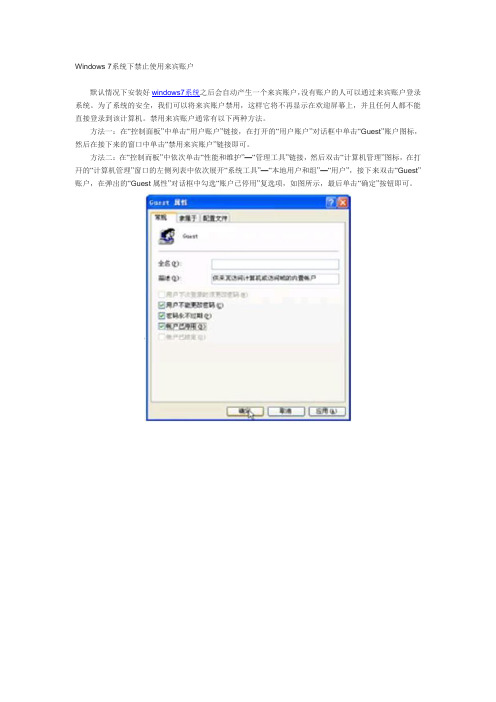
Windows 7系统下禁止使用来宾账户
默认情况下安装好windows7系统之后会自动产生一个来宾账户,没有账户的人可以通过来宾账户登录系统。
为了系统的安全,我们可以将来宾账户禁用,这样它将不再显示在欢迎屏幕上,并且任何人都不能直接登录到该计算机。
禁用来宾账户通常有以下两种方法。
方法一:在“控制面板”中单击“用户账户”链接,在打开的“用户账户”对话框中单击“Guest”账户图标,然后在接下来的窗口中单击“禁用来宾账户”链接即可。
方法二:在“控制而板”中依次单击“性能和维护”—“管理工具”链接,然后双击“计算机管理”图标,在打幵的“计算机管理”窗口的左侧列表中依次展开“系统工具”—“本地用户和组”—“用户”,接下来双击“Guest”账户,在弹出的“Guest属性”对话框中勾选“账户已停用”复选项,如图所示,最后单击“确定”按钮即可。
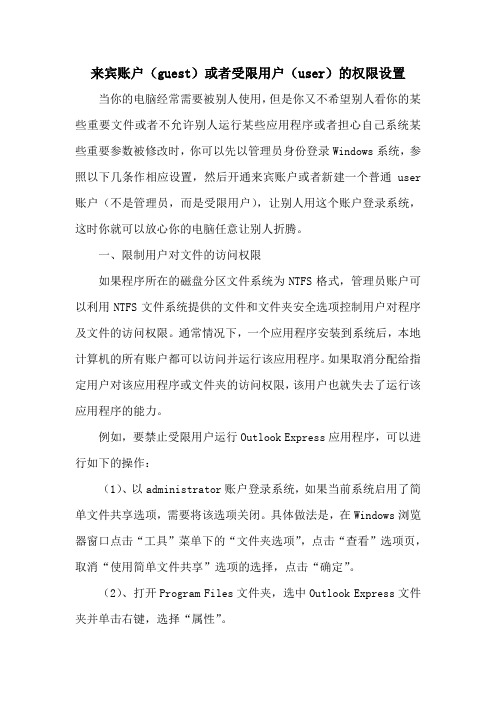
来宾账户(guest)或者受限用户(user)的权限设置当你的电脑经常需要被别人使用,但是你又不希望别人看你的某些重要文件或者不允许别人运行某些应用程序或者担心自己系统某些重要参数被修改时,你可以先以管理员身份登录Windows系统,参照以下几条作相应设置,然后开通来宾账户或者新建一个普通user 账户(不是管理员,而是受限用户),让别人用这个账户登录系统,这时你就可以放心你的电脑任意让别人折腾。
一、限制用户对文件的访问权限如果程序所在的磁盘分区文件系统为NTFS格式,管理员账户可以利用NTFS文件系统提供的文件和文件夹安全选项控制用户对程序及文件的访问权限。
通常情况下,一个应用程序安装到系统后,本地计算机的所有账户都可以访问并运行该应用程序。
如果取消分配给指定用户对该应用程序或文件夹的访问权限,该用户也就失去了运行该应用程序的能力。
例如,要禁止受限用户运行Outlook Express应用程序,可以进行如下的操作:(1)、以administrator账户登录系统,如果当前系统启用了简单文件共享选项,需要将该选项关闭。
具体做法是,在Windows浏览器窗口点击“工具”菜单下的“文件夹选项”,点击“查看”选项页,取消“使用简单文件共享”选项的选择,点击“确定”。
(2)、打开Program Files文件夹,选中Outlook Express文件夹并单击右键,选择“属性”。
(3)、点击“安全”选项页,可以看到Users组的用户对该文件夹具有读取和运行的权限,点击“高级”。
(4)、取消“从父项继承那些可以应用到子对象的权限项目,包括那些再次明确定义的项目”选项的选择,在弹出的提示信息对话框,点击“复制”,此时可以看到用户所具有的权限改为不继承的。
(5)、点击“确定”,返回属性窗口,在“用户或组名称”列表中,选择Users项目,点击“删除”,点击“确定”,完成权限的设置。
要取消指定用户对文件或程序的访问限制,需要为文件或文件夹添加指定的用户或组并赋予相应的访问权限。

组策略设置阻止用户访问本地磁盘
在本机设置,包括管理员的所有用户生效。
1.以管理员登录,关闭写保护
2.在开始运行中输入gpedit.msc
3.嵌入式Windows XP, 选择用户配置-管理模板-Windows Components- Windows Explorer
4.在右边选择Hide these specified drives in my computer, 按下表选择
5.在右边选择Prevent access to drives from my computer策略,按下面选择
6.策略编辑完成后,重启系统生效。
所有用户无法访问C盘和U盘。
7.如果管理员需要访问磁盘,可以把策略禁止。
8.如果是嵌入式Windows7, 则依次展开“计算机配置"一“管理摸板”—“系统”—“可移动存
储访问”,并在右侧的窗格中选择“所有可移动存储类拒绝所有权限”项。
在机器加入域的情况下,在域控制器上进行组策略的编辑。
如何在Windows操作系统中设置文件夹访问限制在Windows操作系统中设置文件夹访问限制Windows操作系统是广泛使用的操作系统之一,为用户提供了丰富的功能和灵活性。
在Windows中,我们可以通过设置文件夹访问限制,确保我们的文件和文件夹的安全性。
本文将介绍如何在Windows操作系统中设置文件夹访问限制,以帮助我们更好地保护我们的数据。
一、了解文件夹访问权限在开始设置文件夹访问限制之前,我们需要了解一些基本概念。
在Windows操作系统中,每个文件和文件夹都有自己的访问权限,这些权限包括读取(Read)、写入(Write)和执行(Execute)等。
通过设置这些权限,我们可以控制其他用户是否可以访问、修改或删除文件夹中的文件。
二、设置文件夹访问权限1. 找到需要设置访问权限的文件夹,并右键单击该文件夹。
2. 在弹出菜单中,选择“属性”选项,打开文件夹属性窗口。
3. 在文件夹属性窗口中,选择“安全”选项卡。
4. 在安全选项卡中,会显示当前文件夹的用户和用户组列表。
5. 选择需要设置访问权限的用户或用户组,并单击“编辑”按钮。
6. 在编辑窗口中,可以为该用户或用户组设置不同的访问权限。
例如,可以勾选“允许”或“拒绝”某些权限选项,以控制其对文件夹的访问权限。
7. 完成设置后,单击“确定”按钮保存更改。
三、设置文件夹密码保护除了设置访问权限外,我们还可以通过设置文件夹密码保护来进一步加强文件夹的安全性。
下面是设置文件夹密码保护的步骤:1. 找到需要设置密码保护的文件夹,并右键单击该文件夹。
2. 在弹出菜单中,选择“属性”选项,打开文件夹属性窗口。
3. 在文件夹属性窗口中,选择“常规”选项卡。
4. 在常规选项卡中,单击“高级”按钮,打开高级属性窗口。
5. 在高级属性窗口中,勾选“加密内容以保护数据”选项,并单击“确定”按钮。
6. 在确认窗口中,选择“应用于此文件夹、子文件夹和文件”的选项,表示设置加密的文件夹及其包含的所有文件和子文件夹。
当你的电脑经常需要被别人使用,但是你又不希望别人看你的某些重要文件或者不允许别人运行某些应用程序或者担心自己系统某些重要参数被修改时,你可以先以管理员身份登录Windows系统,参照以下几条作相应设置,然后开通来宾账户或者新建一个普通user账户(不是管理员,而是受限用户),让别人用这个账户登录系统,这时你就可以放心你的电脑任意让别人折腾。
一、限制用户对文件的访问权限如果程序所在的磁盘分区文件系统为NTFS格式,管理员账户可以利用NTFS文件系统提供的文件和文件夹安全选项控制用户对程序及文件的访问权限。
通常情况下,一个应用程序安装到系统后,本地计算机的所有账户都可以访问并运行该应用程序。
如果取消分配给指定用户对该应用程序或文件夹的访问权限,该用户也就失去了运行该应用程序的能力。
例如,要禁止受限用户运行Outlook Express应用程序,可以进行如下的操作:(1)、以administrator账户登录系统,如果当前系统启用了简单文件共享选项,需要将该选项关闭。
具体做法是,在Windows浏览器窗口点击“工具”菜单下的“文件夹选项”,点击“查看”选项页,取消“使用简单文件共享”选项的选择,点击“确定”。
(2)、打开Program Files文件夹,选中Outlook Express文件夹并单击右键,选择“属性”。
(3)、点击“安全”选项页,可以看到Users组的用户对该文件夹具有读取和运行的权限,点击“高级”。
(4)、取消“从父项继承那些可以应用到子对象的权限项目,包括那些再次明确定义的项目”选项的选择,在弹出的提示信息对话框,点击“复制”,此时可以看到用户所具有的权限改为不继承的。
(5)、点击“确定”,返回属性窗口,在“用户或组名称”列表中,选择Users项目,点击“删除”,点击“确定”,完成权限的设置。
要取消指定用户对文件或程序的访问限制,需要为文件或文件夹添加指定的用户或组并赋予相应的访问权限。
来宾权限设置来宾权限设置是指在计算机操作系统中,针对不同的用户账户,设置不同的权限,以限制来宾用户的访问和操作范围,保护计算机系统和数据的安全性。
在Windows操作系统中,可以通过设置“用户账户控制”、“组策略”等方式来进行来宾权限管理。
来宾账户是一个具有有限权限的用户账户,它只能执行一些限定的任务,并且不能更改系统设置。
在Windows系统中,来宾账户默认是关闭的,需要管理员授权才能打开。
为了保障计算机系统和数据的安全性,我们通常不建议用户使用来宾账户登录Windows系统。
在实际使用中,我们可以通过以下几种方式对来宾账户的权限进行设置:1.禁止来宾用户登录:管理员可以通过“用户账户控制”功能禁止来宾用户登录,从而避免来宾用户通过登录方式访问计算机系统和数据。
2.限制来宾用户的文件访问权限:来宾用户只能访问指定目录下的文件,禁止访问其他目录,以确保敏感数据的安全性。
管理员可以通过“文件夹权限”设置,为来宾用户设置只读、执行、写入等权限,从而对文件访问进行限制。
3.限制来宾用户的应用程序访问权限:来宾用户只能访问指定的应用程序,禁止访问其他应用程序,以防止恶意软件和病毒的入侵和破坏。
管理员可以通过“应用程序访问权限”设置,为来宾用户设置只有访问某些应用程序的权限,从而限制应用程序的访问。
4.限制来宾用户的系统设置权限:来宾用户无法更改系统设置,如更改屏幕分辨率、添加用户账户等。
管理员可以通过“组策略”设置,禁止来宾用户修改系统设置,以保护计算机系统和数据的安全。
总之,来宾权限管理是计算机安全管理的重要组成部分,它可以在保障系统安全性的前提下,为用户提供便利的使用体验。
管理员应该根据实际需求和使用环境,合理设置来宾账户的权限,从而最大程度地确保计算机系统和数据的安全性。
Win8如何启用或禁用来宾账户
Win8如何启用或禁用来宾账户
导语:guest账户就是我们通常所说的来宾用户,启用来宾账户可以方便我们在局域网下共享一些文件资源,方便办公Win8启用或禁用来宾账户的`方法如下:
1、系统下同时按住键盘上“Windows” 和“X” 键打开系统菜单,选择“控制面板”。
2、在“控制面板”里面点击右上角的“查看方式”,选择为“小图标”,在“调整计算机的设置”下选择“用户账户”。
3、选择“管理其他账户”。
4、进入“管理账户”后,选择“Guest(来宾账户)”。
5、进入“来宾账户”后点击“启用”,即开启了“来宾账户”。
6、如果“来宾账户”已经启用,则此选项为“关闭来宾账户”,点击其按钮就关闭了来宾账户。
Windows 8是微软于北京时间2012年10月25日23点15分推出的最新Windows系列系统。
Windows 8支持个人电脑(X86构架)及平板电脑(X86构架或ARM构架)。
Windows 8大幅改变以往的操作逻辑,提供更佳的屏幕触控支持。